Notez cet article :
Cet article vous a été utile ?
Oui
Non
Vous avez noté 0 étoile(s)

Procédure
1. Connectez-vous à votre espace client LWS Panel
2. Cliquez sur l'onglet Serveur (1) puis sur le bouton Gérer (2)
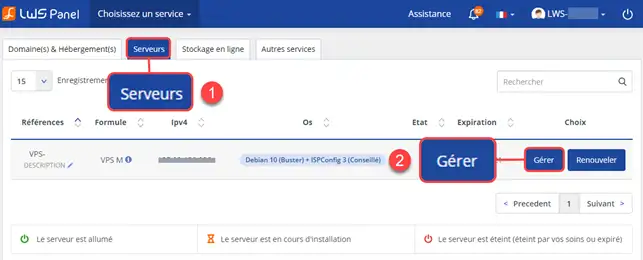
Nous allons décrire brièvement chaque élément que compose votre Panel LWS serveur.
1. Vous pouvez visualiser quelques informations utiles dans la rubrique Information(s) comme les quotas de votre serveur, l'adresse IP, le système d'exploitation ainsi que le tarif.
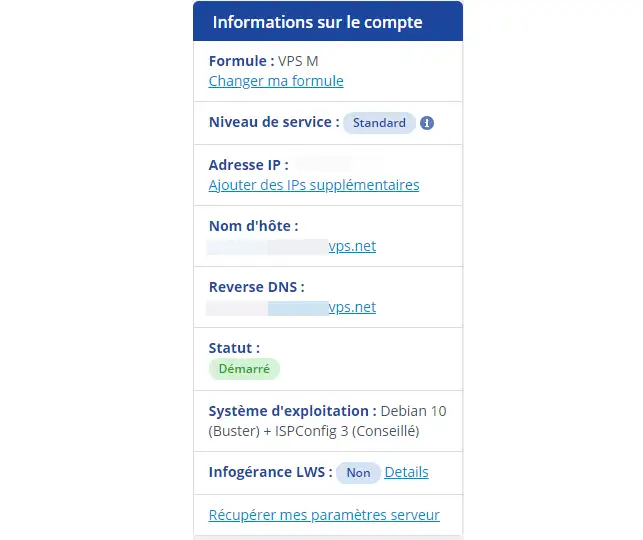
2. Vous pouvez visualiser très rapidement quelques informations sur l'état de votre Serveur VPS
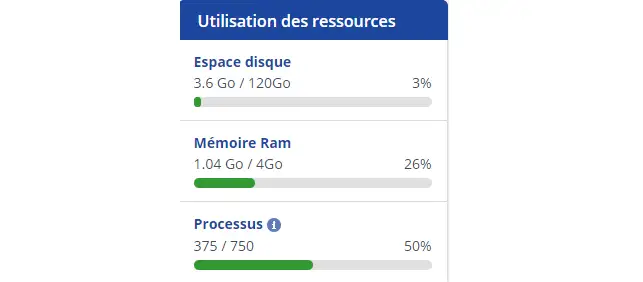
3. Dans la rubrique Outils et Administration de votre serveur, vous pouvez retrouver toutes les opérations nécessaires au fonctionnement de votre VPS
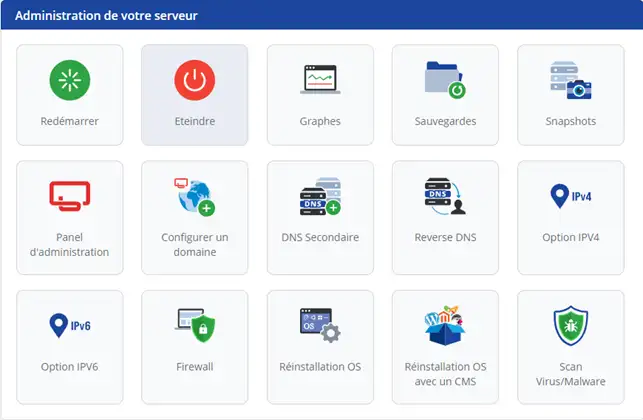
5. Dans l'historique des actions, vous pouvez visualiser toutes les actions qui ont été effectuées via ce panel LWS Serveur.
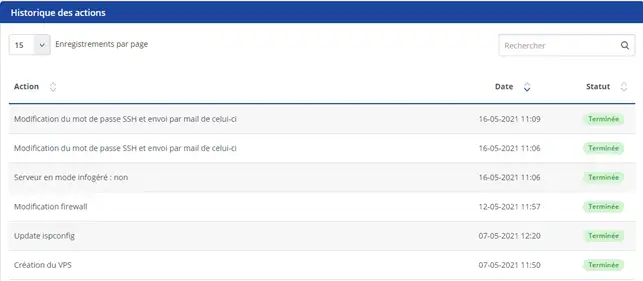
Notez cet article :
Cet article vous a été utile ?
Oui
Non
1mn de lecture
Comment modifier le mot de passe SSH d'un serveur dédié VPS ?
1mn de lecture
Comment réinitialiser un serveur dédié VPS ?
1mn de lecture
Comment redémarrer / éteindre un serveur dédié ?
6mn de lecture
Comment changer de distribution Serveur Dédié VPS ?
Bonjour,
L’exécution d’un fichier dépend de plusieurs facteurs : le type de fichier (script shell .sh, script batch .bat, exécutable .exe, etc.), le système sur lequel il souhaite l’exécuter (Windows, Linux, via SSH, etc.), ainsi que les droits disponibles sur le serveur.
Par exemple, si vous disposez d’un fichier .sh (script shell Linux), ce type de fichier est prévu pour être exécuté dans un environnement Linux/Unix. Depuis PowerShell (qui est Windows), vous ne pourrez pas l’exécuter directement à moins de passer par une connexion SSH vers le serveur Linux. Dans ce cas, la commande ressemblerait à ceci :
ssh utilisateur@ip_du_serveur "bash /chemin/vers/script.sh"
Soit :
utilisateur est l’utilisateur SSH du serveur,
ip_du_serveur est l’adresse de votre serveur,
/chemin/vers/script.sh est le chemin absolu vers le script sur le serveur.
Attention : selon le fichier à exécuter, le système du serveur et vos droits, la commande peut être différente. Il est donc important de savoir précisément quel fichier vous souhaitez lancer et dans quel environnement (Windows ou Linux).
Je vous remercie pour votre attention et reste à votre disposition pour toute autre question ou complément d'information.
Cordialement, L'équipe LWS